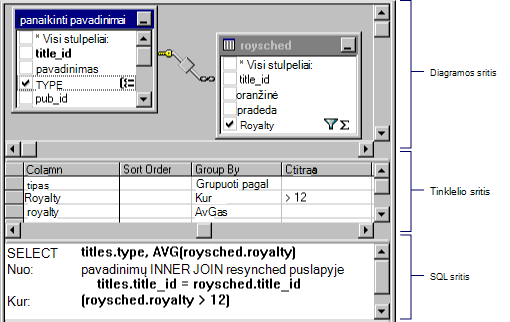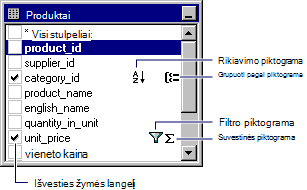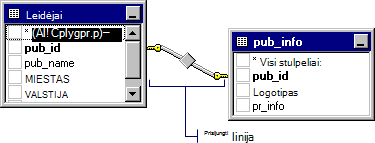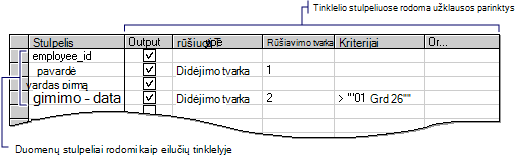Pastaba: Šioje temoje pateikta informacija taikoma tik "Microsoft Access" projektui (.adp).
Užklausų Designer sudaro trys sritys: sritis Diagrama, Tinklelis ir SQL sritis.
The Three Panes of the Query Designer
-
Srityje Diagrama rodomos lentelės, rodiniai ir eilutės funkcijos, kurių užklausas pateikiate. Kiekvienas stačiakampis atitinka lentelę, rodinį arba linijinę funkciją ir rodo galimus duomenų stulpelius, taip pat piktogramas, nurodančias, kaip kiekvienas stulpelis naudojamas užklausoje. Sujungimai žymimi linijomis tarp stačiakampių.
-
Srityje Tinklelis yra į skaičiuoklę panašus tinklelis, kuriame nurodote parinktis, pvz., kuriuos duomenų stulpelius rodyti, kurias eilutes pasirinkti, kaip grupuoti eilutes ir t. t.
-
SQL srityje rodomas užklausos SQL sakinys. Galite redaguoti SQL sakinį, sukurtą naudojant užklausos Designer, arba galite įvesti savo SQL sakinį. Tai ypač naudinga įvedant SQL sakinius, kurių negalima sukurti naudojant diagramos ir tinklelio sritis, pvz., "union" užklausas.
Užklausą galite sukurti dirbdami bet kurioje srityje: galite nurodyti rodomą stulpelį pasirinkdami jį diagramos srityje, įvesdami jį į sritį Tinklelis arba padarydami jį SQL sakinio dalimi SQL srityje. Diagramos, tinklelio ir SQL sritys sinchronizuojamos – kai atliekate keitimus vienoje srityje, kitos sritys automatiškai atspindi pakeitimą.
Diagramos sritis
Diagramos srities apžvalga
Srityje Diagrama pateikiamas jūsų užklausos lentelių, rodinių, vartotojo nustatytų funkcijų arba antrinių užklausų grafinis vaizdas. Taip pat rodomi visi jų tarpusavio ryšiai.
Diagramos srityje galite:
-
Įtraukite arba pašalinkite lenteles, rodinius, vartotojo apibrėžtas funkcijas arba antrines užklausas ir nurodykite išvesties duomenų stulpelius.
-
Nurodykite užklausos tvarkos stulpelius.
-
Nurodykite, kad rezultatų rinkinyje norite grupuoti eilutes.
-
Kurti arba modifikuoti sujungimus tarp lentelių, rodinių, vartotojo apibrėžiamų funkcijų arba antrinių užklausų.
Pakeitus sritį Diagrama, atnaujinama sritis Tinklelis ir SQL, kad atspindėtų jūsų keitimą. Pavyzdžiui, jei pasirinksite išvesties stulpelį lentelėje, rodinyje, vartotojo apibrėžtos funkcijos arba antrinės užklausos lange diagramų srityje, užklausos Designer įtrauks duomenų stulpelį į sritį Tinklelis ir SQL sakinį SQL srityje.
Apie diagramos srities piktogramas, žymės langelius ir simbolius
Kiekviena lentelė, rodinys, vartotojo apibrėžta funkcija arba antrinė užklausa rodoma kaip atskiras langas diagramos srityje. Kiekvieno stačiakampio pavadinimo juostoje esanti piktograma nurodo, kokio tipo objektą atitinka stačiakampis, kaip parodyta toliau pateiktoje lentelėje.
|
Piktograma |
Objekto tipas |
|
|
Lentelė |
|
|
Rodinys |
|
|
Funkcija eilutėje |
|
|
Antrinė užklausa (sąlygoje FROM) |
Kiekviename stačiakampyje rodomi lentelės, rodinio arba vartotojo apibrėžtos funkcijos duomenų stulpeliai. Šalia stulpelių pavadinimų rodomi žymės langeliai ir simboliai, nurodantys, kaip stulpeliai naudojami užklausoje. Patarimuose rodoma informacija, pvz., duomenų tipas ir stulpelių dydis.
Šioje lentelėje išvardyti žymės langeliai ir simboliai, naudojami stačiakampyje kiekvienai lentelei, rodiniui ar vartotojo apibrėžtai funkcijai.
|
Žymės langelis arba simbolis |
Aprašas |
|
|
Nurodo, ar duomenų stulpelis rodomas užklausos rezultatų rinkinyje (išrinkimo užklausoje), ar naudojamas užklausoje Update, Append, Make- Table arba Append Values. Pasirinkite stulpelį, kurį norite įtraukti į rezultatus. Jei pažymėta (Visi stulpeliai), visi duomenų stulpeliai rodomi išvestyje. Su žymės langeliu naudojama piktograma keičiasi pagal kuriamos užklausos tipą. Kurdami naikinimo užklausą negalite pasirinkti atskirų stulpelių. |
|
|
Nurodo, kad duomenų stulpelis naudojamas užklausos rezultatams užsakyti (yra sąlygos ORDER BY dalis). Piktograma rodoma kaip A–Z, jei rikiavimo tvarka yra didėjanti arba Z–A, jei rikiavimo tvarka yra mažėjanti. |
|
|
Nurodo, kad duomenų stulpelis naudojamas sukurti sugrupuotą rezultatų rinkinį (yra sąlygos GROUP BY dalis) agregavimo užklausoje. |
|
|
Nurodo, kad duomenų stulpelis įtrauktas į užklausos ieškos sąlygą (yra sąlygos WHERE arba HAVING dalis). |
|
|
Nurodo, kad duomenų stulpelio turinys apibendrinamas išvestyje (įtraukiamas į SUM, AVG ar kitą agregavimo funkciją). |
Pastaba: Užklausos Designer nerodys lentelės, rodinio ar vartotojo apibrėžtos funkcijos duomenų stulpelių, jei neturite pakankamų prieigos teisių arba jei duomenų bazės tvarkyklė negali pateikti informacijos apie ją. Tokiais atvejais užklausos Designer rodo tik lentelės, rodinio arba vartotojo apibrėžtos funkcijos pavadinimo juostą.
Sujungtos lentelės diagramos srityje
Jei užklausa susijusi su sujungimu, tarp sujungimo duomenų stulpelių rodoma sujungimo linija. Jei sujungti duomenų stulpeliai nerodomi (pvz., lentelės, rodinio, vartotojo apibrėžtos funkcijos ar antrinės užklausos langas minimizuojamas arba sujungimas apima reiškinį), užklausos Designer sujungimo liniją įdeda į stačiakampio, nurodančio lentelę, rodinį, vartotojo apibrėžtą funkciją arba antrinę užklausą, pavadinimo juostą. Užklausos Designer rodo vieną kiekvienos sujungimo sąlygos sujungimo eilutę.
Piktogramos figūra sujungimo linijos viduryje nurodo, kaip sujungiamos lentelės arba lentelės struktūriniai objektai. Jei sujungimo sąlyga naudoja ne lygų (=) operatorių, operatorius rodomas sujungimo eilutės piktogramoje. Šioje lentelėje išvardytos piktogramos, kurios gali būti rodomos sujungimo eilutėje.
|
Join line icon |
Aprašas |
|
|
Vidinis sujungimas (sukurtas naudojant lygybės ženklą). |
|
|
Vidinis sujungimas pagrįstas operatoriumi "daugiau nei". (Operatorius, rodomas sujungimo eilutės piktogramoje, atspindi sujungime naudojamą operatorių.) |
|
|
Išorinis sujungimas, į kurį bus įtrauktos visos kairėje pateiktos lentelės eilutės, net jei jos neturi atitikmenų susijusioje lentelėje. |
|
|
Išorinis sujungimas, į kurį bus įtrauktos visos dešinėje pateiktos lentelės eilutės, net jei neturi atitikmenų susijusioje lentelėje. |
|
|
Visas išorinis sujungimas, į kurį bus įtrauktos visos eilutės iš abiejų lentelių, net jei jos neturi atitikmenų susijusioje lentelėje, rodinyje, vartotojo apibrėžtoje funkcijoje arba antrinėje užklausoje. |
Piktogramos sujungimo eilutės galuose nurodo sujungimo tipą. Šioje lentelėje išvardyti sujungimų tipai ir piktogramos, kurios gali būti rodomos sujungimo eilutės galuose.
|
Icon on ends of join line |
Aprašas |
|
|
Jungimasis "vienas su vienu" |
|
|
Prisijungimas "vienas su daugeliu" |
|
|
Užklausos Designer negali nustatyti sujungimo tipo |
Tinklelio sritis
Tinklelio srities apžvalga
Srityje Tinklelis galite nurodyti užklausos parinktis, pvz., kuriuos duomenų stulpelius rodyti, kaip tvarkyti rezultatus ir kurias eilutes pasirinkti, įvesdami savo pasirinkimus į skaičiuoklę primenantį tinklelį. Srityje Tinklelis galite nurodyti:
-
Rodytini stulpeliai ir stulpelio pavadinimo pseudonimai.
-
Lentelė, kuriai priklauso stulpelis.
-
Apskaičiuojamųjų stulpelių išraiškos.
-
Užklausos rikiavimo tvarka.
-
Ieškos sąlygos.
-
Grupavimo kriterijai, įskaitant agregavimo funkcijas, naudojamas suvestinės ataskaitoms.
-
Naujos reikšmių naujinimo arba papildymo reikšmių užklausos.
-
Papildymo užklausų paskirties stulpelių pavadinimai.
Keitimai, kuriuos atliekate tinklelio srityje, automatiškai atsispindi diagramos srityje ir SQL srityje. Taip pat tinklelio sritis atnaujinama automatiškai, kad atspindėtų keitimus, atliktus kitose srityje.
Apie tinklelio srities stulpelius
Srities Tinklelis eilutės rodo duomenų stulpelius, naudojamus jūsų užklausoje; columns in the Grid pane display query options.
Konkreti informacija, rodoma srityje Tinklelis, priklauso nuo kuriamos užklausos tipo. Jei kuriate išrinkimo užklausą, srityje Tinklelis yra kitokių stulpelių nei kuriant naujinimo užklausą.
Šioje lentelėje išvardyti tinklelio stulpeliai, kurie gali būti rodomi srityje Tinklelis.
|
Stulpelis |
Užklausos tipas |
Aprašas |
|
Stulpelis |
Visi |
Rodo užklausoje naudojamo duomenų stulpelio pavadinimą arba apskaičiuojamo stulpelio išraišką. Šis stulpelis užrakintas, kad jis būtų visada matomas horizontaliai slenkant. |
|
Pseudonimas |
Select, Append, Update, Make-Table |
Nurodo alternatyvų stulpelio pavadinimą arba pavadinimą, kurį galite naudoti apskaičiuotam stulpeliui. |
|
Lentelė |
Select, Append, Update, Make-Table |
Nurodo susieto duomenų stulpelio lentelės, rodinio, vartotojo apibrėžtos funkcijos arba antrinės užklausos pavadinimą. Šis stulpelis yra tuščias apskaičiuojamiesiems stulpeliams. |
|
Išvestis |
Select, Append, Make-Table |
Nurodo, ar duomenų stulpelis rodomas užklausos išvestyje. Pastaba: Jei duomenų bazė leidžia, galite naudoti duomenų stulpelį rūšiavimo arba ieškos sąlygoms nerodydami jo rezultatų rinkinyje. |
|
Rūšiavimo tipas |
Pasirinkti, pridėti |
Nurodo, kad susietas duomenų stulpelis naudojamas užklausos rezultatams rūšiuoti ir ar rūšiavimas yra didėjantis, ar mažėjimo tvarka. |
|
Rūšiavimo tvarka |
Pasirinkti, pridėti |
Nurodo duomenų stulpelių, naudojamų rezultatų rinkiniui rūšiuoti, rūšiavimo prioritetą. Pakeitus duomenų stulpelio rikiavimo tvarką, atitinkamai atnaujinama visų kitų stulpelių rikiavimo tvarka. |
|
Grupuoti pagal |
Select, Append, Make-Table |
Nurodo, kad susietas duomenų stulpelis naudojamas agregavimo užklausai kurti. Šis tinklelio stulpelis rodomas tik tada, jei meniu Įrankiai pasirinkote Grupuoti pagal arba į SQL sritį įtraukėte sąlygą GROUP BY. Pagal numatytuosius nustatymus šio stulpelio reikšmė nustatyta kaip Grupuoti pagal, o stulpelis tampa sąlygos GROUP BY dalimi. Kai pereinate į langelį šiame stulpelyje ir pasirenkate agregavimo funkciją, kuri bus taikoma susietam duomenų stulpeliui, pagal numatytuosius nustatymus gautas reiškinys įtraukiamas kaip rezultatų rinkinio išvesties stulpelis. |
|
Kriterijai |
Visi |
Nurodo susieto duomenų stulpelio ieškos sąlygą (filtrą). Įveskite operatorių (numatytoji reikšmė yra =) ir ieškomą reikšmę. Teksto reikšmes rašykite viengubose kabutėse. Jei susietas duomenų stulpelis yra sąlygos GROUP BY dalis, įvestas reiškinys naudojamas sąlygai HAVING. Jei įvesite reikšmes daugiau nei vienam langeliui, esančiam tinklelio stulpelyje Kriterijai , gautos ieškos sąlygos bus automatiškai susietos su loginiu elementu AND. Norėdami nurodyti kelis ieškos sąlygų reiškinius vienam duomenų bazės stulpeliui (pvz., (fname > 'A') AND (fname < 'M'), dukart įtraukite duomenų stulpelį į sritį Tinklelis ir įveskite atskiras reikšmes kiekvieno duomenų stulpelio stulpelyje Kriterijai . |
|
Arba... |
Visi |
Nurodo papildomą ieškos sąlygos reiškinį duomenų stulpeliui, susietam su ankstesnėmis išraiškomis su loginiu or. Galite įtraukti daugiau Arba ... tinklelio stulpelių paspausdami tabuliavimo klavišą dešiniajame arba ... stulpelyje. |
|
Papildymo |
Papildymo |
Nurodo susieto duomenų stulpelio tikslinių duomenų stulpelio pavadinimą. Kai kuriate papildymo užklausą, užklausa Designer bando sutapdinti šaltinį su atitinkamu paskirties duomenų stulpeliu. Jei užklausos Designer negali pasirinkti atitikmens, turite pateikti stulpelio pavadinimą. |
|
Nauja reikšmė |
Naujinti, pridėti reikšmes |
Nurodo reikšmę, kurią reikia įdėti į susietą stulpelį. Įveskite raidinę reikšmę arba išraišką. |
SQL sritis
SQL srities apžvalga
SQL srityje rodomas dabartinės užklausos SQL sakinys. Kuriant užklausą, SQL sritis automatiškai atnaujinama ir performatinama, kad būtų lengviau skaityti.
SQL srityje galite:
-
Kurkite naujas užklausas įvesdami SQL sakinius.
-
Modifikuokite užklausos sukurtą SQL sakinį Designer atsižvelgdami į parametrus, kuriuos nustatote diagramos ir tinklelio srityje.
-
Įveskite sakinius, kurie naudojasi "Microsoft „SQL Server“" funkcijomis.
Sakiniai SQL srityje
Galite redaguoti dabartinę užklausą tiesiogiai SQL srityje. Kai pereinate į kitą sritį, užklausa Designer automatiškai suformuoja sakinį, tada pakeičia sritis Diagrama ir Tinklelis, kad jos atitiktų jūsų sakinį.
Pastaba: Galite įvesti sql sakinių optimizavimo užuominas, tačiau užklausos Designer gali juos performatuoti.
Jei jūsų sakinio negalima pateikti diagramos ir tinklelio srityje, o jei tos sritys yra matomos, užklausos Designer rodo klaidą ir tada siūlo jums du pasirinkimus:
-
Grįžkite į SQL sritį ir redaguokite sakinį.
-
Atmeskite pakeitimus ir grąžinkite naujausią SQL sakinio versiją.
Jei grįšite į SQL sritį ir toliau redaguosite sakinį, užklausa Designer pritems kitas sritis, kad nurodytų, jog jos nebeatitinka SQL srities turinio.
Taip pat galite naudoti SQL sritį, kad įvestumėte SQL sakinius, kurių negalima grafiškai pateikti užklausos Designer. Tokiais atvejais užklausos Designer rodo tą patį veikimą, kaip aptinkant klaidą – ji pritemda sritis Diagrama ir Tinklelis, kad parodytų, jog jos neatspindi dabartinio sakinio. Galite toliau redaguoti sakinį ir vykdyti jį kaip bet kurį SQL sakinį.
Pastaba: Jei įvesite SQL sakinį, bet tada atliksite tolesnius užklausos pakeitimus pakeisdami sritis Diagrama ir Tinklelis, užklausa Designer perkurs ir vėl rodys SQL sakinį. Kai kuriais atvejais dėl šio veiksmo gaunamas SQL sakinys, sudarytas kitaip nei tas, kurį įvedėte iš pradžių (nors jis visada pateiks tuos pačius rezultatus). Šis skirtumas ypač tikėtinas, kai dirbate su ieškos sąlygomis, kuriose yra kelios sąlygos, susietos su AND ir OR.